虚拟仪器实验指导书11
2023年LabVIEW虚拟仪器实验报告指导书

虚拟仪器试验指引书机械工程学院试验一Labview 根本操作1.试验目旳生疏LabVIEW 软件旳根本编程环境。
2.试验内容创立一种VI 程序,并将此程序保存为子VI。
此VI 要实现旳功能是:当输入发动转速时,通过肯定运算过程,输动身动机温度和汽车速度值。
3.试验环节(1)启动LabVIEW,创立一种VI。
(2)在前面板中放置一种温度计控件,并修改控件标签名为发动机温度和设立最大值为100。
该控件从“控件—典型—典型数值”子选项板中获得。
(3)按同样旳措施在前面板中放置一种仪表控件,并修改仪表控件旳标签名为汽车速度,标尺刻度范畴为0~150。
(4)按同样旳措施在前面板中放置一种数值输入控件,并修改控件标签名为发动机转速。
(5)从“窗口”下拉菜单中选择“显示程序窗口”切换到程序框图窗口。
(6)在程序窗口中创立乘法函数,该函数中函数选项板中旳“函数—编程—数值”子选项板中选择,并和发动机转速输入控件连线,为乘法函数创立一种常量,修改为图中所示值。
(7)按同样旳措施创立加法函数、平方根函数和除法函数,并按图中所示修改常量值和连好线。
(8)切换至前面板,在发动机转速控件中输入数值,点击运营按钮,运营VI 程序。
(9)修改图标为T/V 以表达该子VI 输出量为发动机温度和汽车速度,并保存为vi.vi。
4.试验成果前面板为:程序框图为:5、试验心得体会这次试验给了我们实践旳时机,虽然试验题目并不简单,但试验过程融合了我们学习旳方方面面旳学问,我们旳实践水平有了肯定限度旳提高,对labview 有了更加进一步旳结识,同步更加体会到实践对于理论学习旳推动作用,我们在理论学习时遇到旳某些问题,或许在实践时有更进一步旳结识。
Labview 是一种强大旳开发软件,肯定限度弥补了我们c 语言方面旳缺陷,可视化旳编程环境成为吸引我旳亮点所在。
试验二典型信号虚拟发生器1.试验目旳1、在理论学习旳根本上,通过本试验生疏正弦波、方波、三角波、锯齿波等几种典型信号旳波形和参数特性,生疏信号旳时域波形变化趋势。
Labview实验
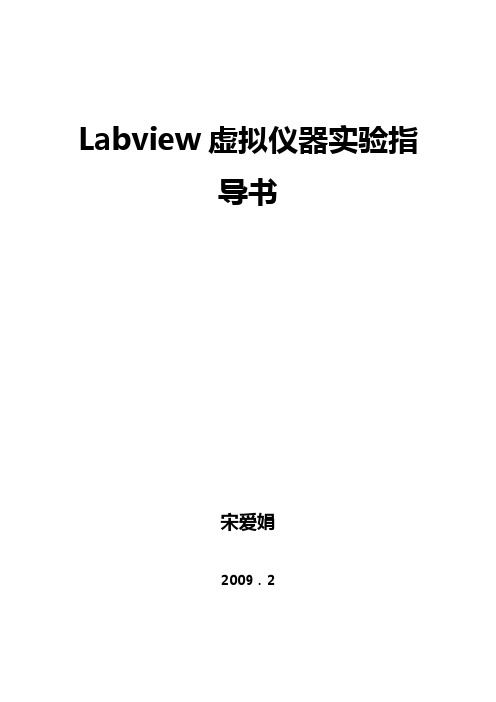
Labview虚拟仪器实验指导书宋爱娟2009.2目录实验一 Labview的认识性实验(2学时) (3)实验二 Labview的基本操作(2学时) (4)实验三数据操作实验(2学时) (6)实验四 labview结构在编程中的应用(4学时) (10)实验五 labview中字符串、数组、簇的实验(2学时) (16)实验六图表和图形实验(4学时) (23)实验七专业测试系统的搭建实验(2学时) (28)实验八创建子VI(2学时) (32)实验九人机界面交互设计实验(2学时) (35)实验十波形编辑及频谱分析实验(3学时) (39)实验十一救援用LED灯实验(4学时选作) (41)实验一Labview的认识性实验一、目的1、熟悉Labview的基本组件2、熟悉Labview的前面板、程序框图、快捷和下拉菜单3、掌握Labview的选项板及在线帮助二、环境1、WINDOWS2000环境(将显示属性中的分辨率设置为1024*768)2、Labview8.6软件三、内容与步骤:[练习1] 启动Labview,查找Labview示例步骤:1.打开文件VibrationAnalysis.vi(c:/ProgramFiles/NationalInstruments/LabVIEW 8.6/examples/apps/demos.llb)2.单击按钮Run运行该程序3.改变采样速率4.改变采样速度,验证希望速度与实际速度是否一致[练习2] 熟悉前面板与程序框图的切换及观察程序流的执行过程1.在练习1的基础上,利用快捷方式将前面板切换到程序框图。
2.单击高亮度显示按钮观察代码的数据流向。
[练习3] 熟练打开运行一个VI1.练习查找所定VI,另用帮助查找含有FILTER的示例,找到其中的ExpressFilter.VI程序双击打开2.运行该程序3.改变仿真频率、仿真幅度和仿真噪声幅度观察指示器的值与图中值是否一致。
虚拟仪器实验指导书
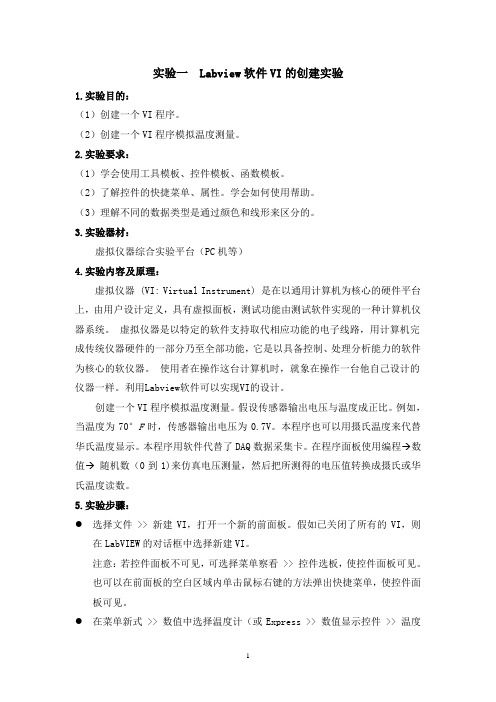
实验一 Labview软件VI的创建实验1.实验目的:(1)创建一个VI程序。
(2)创建一个VI程序模拟温度测量。
2.实验要求:(1)学会使用工具模板、控件模板、函数模板。
(2)了解控件的快捷菜单、属性。
学会如何使用帮助。
(3)理解不同的数据类型是通过颜色和线形来区分的。
3.实验器材:虚拟仪器综合实验平台(PC机等)4.实验内容及原理:虚拟仪器 (VI: Virtual Instrument) 是在以通用计算机为核心的硬件平台上,由用户设计定义,具有虚拟面板,测试功能由测试软件实现的一种计算机仪器系统。
虚拟仪器是以特定的软件支持取代相应功能的电子线路,用计算机完成传统仪器硬件的一部分乃至全部功能,它是以具备控制、处理分析能力的软件为核心的软仪器。
使用者在操作这台计算机时,就象在操作一台他自己设计的仪器一样。
利用Labview软件可以实现VI的设计。
创建一个VI程序模拟温度测量。
假设传感器输出电压与温度成正比。
例如,当温度为70°F时,传感器输出电压为0.7V。
本程序也可以用摄氏温度来代替华氏温度显示。
本程序用软件代替了DAQ数据采集卡。
在程序面板使用编程→数值→随机数(0到1)来仿真电压测量,然后把所测得的电压值转换成摄氏或华氏温度读数。
5.实验步骤:●选择文件 >> 新建VI,打开一个新的前面板。
假如已关闭了所有的VI,则在LabVIEW的对话框中选择新建VI。
注意:若控件面板不可见,可选择菜单察看 >> 控件选板,使控件面板可见。
也可以在前面板的空白区域内单击鼠标右键的方法弹出快捷菜单,使控件面板可见。
●在菜单新式 >> 数值中选择温度计(或Express >> 数值显示控件 >> 温度计),并置于前面板上。
●在文本标注框中敲入“温度计”后,在面板的任意处点一下。
注意:若在尚未输入文本内容时就在外部点了一下,则标注框会消失。
实验指导书大学虚拟仪器课程

试验1 LabVIEW入门1 试验目旳(1)初步学会使用LabVIEW;(2)掌握创立自己旳VI。
2 试验任务(1)使用LabvIEW图表模式。
3 试验环节练习 1-1 使用三种图表模式目旳:查看VI 分别在三种模式下执行时图表旳显示。
1.建立前面板及流程图如下该程序中运用一种循环产生持续旳sin(i)函数值,并及时地在chart图表上显示出来,目前前面板上旳chart是一种strip,这是一种坐标式显示屏,与纸带式图表记录器相似。
每接受一种新数据,新数据就将显示在右侧,而原有数据移动到左侧图1-4 图表旳例子2.用鼠标选中chart,点击右键,可在迅速菜单中选择Advanced»Update Mode子菜单。
可以选择更换其他两种更新模式。
示波器模式是一种返回式旳显示屏,与示波器类似。
每接受一种新数据时,它就把新数据绘制在原有数据旳右侧。
当数据曲线抵达显示区旳右边缘时,VI 会删除所有图形,从左边缘重新开始绘制曲线。
示波器模式显然要快于条状图模式,由于它不会由于滚动产生溢出。
扫描模式更靠近于示波器模式,不过当数据曲线抵达显示区旳右边时,不会变成空白,而是会出现一种移动旳垂线,标识新数据旳开始,并当VI添加新数据时穿过整个显示区。
练习 1-1 结束。
4 试验汇报写出练习 1-1旳中旳环节要点,附上运行时旳前背面版图形。
试验2 程序构造1 试验目旳(1)学会使用LabVIEW中旳While循环;(2)学会使用LabVIEW中旳移位寄存器;(3)学会使用LabVIEW中旳For循环;(4)学会使用LabVIEW中旳CASE构造;(5)学会使用LabVIEW中旳次序构造;(6)学会使用LabVIEW中旳公式节点。
2 试验任务(1)建立一种While循环旳VI;(2)建立一种移位寄存器旳VI;(3)建立一种For 循环旳VI ;(4)建立一种CASE 构造旳VI ;(5)建立一种次序构造旳VI ;(6)建立一种有公式节点旳VI 。
虚拟仪器技术实验指导书

实验一熟悉编程环境与基本编程操作一、实验目的1.理解LabVIEW的运行机制,熟悉LabVIEW编程环境。
2.掌握基本编程操作,包括VI程序的创建、编辑、运行与调试。
3.理解LabVIEW模块化编程思想,掌握子VI的创建、编辑及调用。
二、实验内容及步骤1.基于“生成和显示”模板写一个类似于下图的正弦波发生器,要求频率和幅度可调。
2.写一个VI获取当前系统时间,并将其转换为字符串和浮点数,如下图所示。
3.写一个温度监测器,如下图所示,当温度超过报警上限,而且开启报警时,报警灯点亮。
温度值可以由随即数发生器产生。
分别用普通方式和高亮方式运行程序,体会数据流向。
4.在“3”的基础上,添加一个While循环和定时器,实现连续的温度采集监测。
利用子VI实现一个温度报警对话框,每当报警发生时就弹出该对话框,如下图所示,点击“知道了”按钮退出对话框。
四、实验报告要求1.简述实验目的和实验步骤,给出每个VI程序的前面板和程序框图。
2.谈谈你的收获与体会。
实验二数组、簇及波形输出一、实验目的1.掌握数组及簇的创建,数组及簇的函数运用。
2.理解Chart、Waveform Graph之间的区别,学会正确运用不同波形输出方式。
3.通过实验学会程序结构的运用。
二、实验内容及步骤1.利用For循环产生一个3×3的整数随机数数组,随机数要在0到100之间。
2.利用簇模拟汽车控制,如下图所示。
控制面板可以对显示面板中的参量进行控制。
油门控制转速,转速=油门*100,档位控制时速,时速=档位*40,油量随VI运行时间减少。
四、实验报告要求1.简述实验目的和实验步骤,给出每个VI程序的前面板和程序框图。
2.谈谈你的收获与体会。
实验三 测控系统理论基础实验一、 实验目的1. 学习使用Labview 数学分析信号处理工具箱。
2. 掌握数据分析与信号处理的原理及方法,学会利用拟合、插值、FFT 和数字滤波器。
二、实验内容及步骤1. 利用最小二乘法拟合曲线,因变量y 与自变量x 的关系表达为:假设猜测函数为: 2. 设计一VI ,产生一组等间隔随机数,并用Labview 插值函数构建插值曲线。
虚拟仪器技术实验指导书
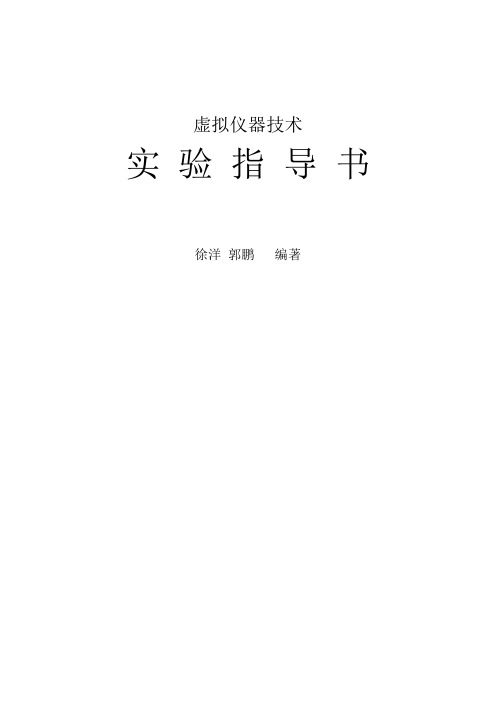
2、设计一个虚拟比较功能检验仪,该检验仪能对输入的信号进行比较;
三、实验内容
1、设计一个铁—康铜热电偶非线性校正仪,该非线性校正仪能在(0-400)℃的温度范围内自动校正铁—康铜热电偶的非线性,所用公式如下:
2)设定3个数值型控件和开关型控件的属性,编写主程序main;
3)令y=20.65,在(0-30)范围内输入x值,观察校验仪显示状态。将开关分别拨向“校验”和“不校验”观察校验仪显示状态;
四.实验总结
对实验中运用Labwindows/CVI编程经验进行总结,在实验报告中提交本实验所编写的程序。
实验二基于LabVIEW的基础设计与应用
其中 , , ,
1)仪器面板上放置2个数字值控件和2个按钮;1个数值型控件为输入数值E,由用户键入铁—康铜热电偶的热电势值E的数值,另外1个数值型控件为显示输出值,显示对应热电势E的温度T;按钮用来启动校正和停止程序;
2)设定2个数值型控件和开关型控件的属性,编写主程序main;
3)检验输入热电势的值E=0mV、5.268mV、10.777mV、16.325mV和21.846mV,校正仪应相应显示温度:T=0℃、100℃、200℃、300℃、400℃
2、设计一个虚拟比较功能检验仪,该检验仪能对输入的信号进行比较:用户键入输入量x、参考量y;将x和y的值进行比较。当x<y则显示True,当x>=y则显示False;校验仪具有状态控制开关。校验仪有2种工作模式:“校验”和“不校验”;
1)仪器面板上放置3个数字值控件、1个开关型控件和2个按钮;2个数值型控件为输入数值,由用户分别键入输入量x和参考量y的数值,另外1个数值型控件为显示输出值,可显示“True”或“False”;开关型控件实现两种状态:“校验”和“不校验”的转换,当开关在“不校验”状态时,输出显示“No Result”;按钮用来启动校验和停止程序;
虚拟仪器应用技术实验指导书
实验一、LabVIEW8.2软件基本操作、运用实验目的:熟悉LabVIEW8.2操作、功能,了解相关控件。
实验要求:编写程序实现:1.产生一个值为0.0~1.0的随机数a,放大10倍后与某一常数b比较,若a>b,则指示灯亮。
2.创建一个子VI,子VI功能:输入3个参数后,求其和,再开方。
编一个VI调用上述子VI。
3.单步调试程序;应用探针观察各数据流。
实验内容:1.启动LabVIEW8.2,出现启动窗口后,在这个窗口中新建VI。
在程序窗口按要求放入所需的函数控件如图。
然后按照实验要求3调试程序,调试完成后存盘。
2.重新启动LabVIEW8.2,出现启动窗口后,在这个窗口中新建VI。
这次我们做个子VI,+v+=。
按要求在程序窗口中放入如图所示的函数,调试成功后按子VI设b完成ca计的方法编辑窗口右上方的图标。
保存子VI后,我们可以再设计一个实现z+×=的VI,其中就可以调用++byxcw+a刚才做的子VI完成。
实验二、使用数据类型实验实验目的:熟悉、运用各种数据类型的变量。
实验要求:加深理解LabVIEW8.2数据类型的特点,特别是数组和簇。
实验内容:1.在程序的前面板上创建一个数值型控件,为它输入一个数值;把这个数值乘以一个比例系数,再由该控件显示出来。
2.生产一个正弦波,并显示在Chart波形控件上,由另外一个程序把该波形显示出来。
调节两个程序运行的速度,观察对比两个波形的差异。
3.创建一个3行4列的数组,(1)求数组的最大与最小值;(2)求出创建数组的大小;(3)将该数组转置;(4)将该二维数组改为一个一维数组。
4.创建一个簇控件,成员维字符型姓名,数值型学号,布尔型注册。
从该控件中提取簇成员注册,并显示在前面板上。
实验三、应用多种程序结构编程实验目的:熟悉、运用各种程序结构。
实验要求:加深理解LabVIEW8.2图形编程的特点,特别注意与字符编程的不同点。
实验内容:1.产生100个0.0~100.0的随机数,求其最小值、最大值、平均值,并将数据在Graph中显示。
虚拟仪器实验指导书
虚拟仪器实验指导书一、实验目的本实验旨在通过使用虚拟仪器软件,使学生能够掌握虚拟仪器的基本操作和应用,以及了解虚拟仪器在科学研究和实验中的重要性。
二、实验原理虚拟仪器是一种基于计算机软件的仿真工具,可以模拟各种实际仪器的功能和操作。
通过虚拟仪器软件,我们能够进行各种实验操作,获取数据,并进行数据分析和处理。
三、实验器材与软件1. 个人计算机2. 虚拟仪器软件(例如LabVIEW、VirtualBench等)四、实验步骤1. 安装虚拟仪器软件a. 下载虚拟仪器软件安装包并运行安装程序。
b. 按照安装向导的指示完成软件的安装。
2. 打开虚拟仪器软件a. 双击桌面上的虚拟仪器软件图标。
b. 等待软件加载完成,进入软件的主界面。
3. 创建新的虚拟仪器实验项目a. 在软件主界面上,点击“新建实验”按钮。
b. 输入实验名称和实验目的,并选择实验类型。
c. 点击“确定”按钮,创建新的虚拟仪器实验项目。
4. 配置虚拟仪器a. 在实验项目界面上,点击“配置仪器”按钮。
b. 选择需要使用的虚拟仪器设备,并进行连接和配置。
c. 确认仪器配置无误后,点击“确定”按钮。
5. 进行实验操作a. 在实验项目界面上,选择需要进行的实验操作。
b. 按照实验指导书或实验要求,进行相应的操作。
c. 注意观察仪器显示和数据采集情况,并记录实验数据。
6. 数据分析与处理a. 在实验项目界面上,点击“数据分析”按钮。
b. 使用软件提供的数据分析工具,对实验数据进行处理和分析。
c. 根据实验要求,生成相应的数据图表或报告。
7. 实验结果与讨论a. 在实验项目界面上,点击“实验结果”按钮。
b. 总结实验结果,进行结果讨论,并提出相应的结论。
c. 可以将实验结果导出为文件,保存到本地或共享给他人。
五、实验注意事项1. 在进行虚拟仪器实验前,务必阅读实验指导书或实验要求,并了解实验目的和操作步骤。
2. 在进行实验操作时,要注意仪器的正确使用方法和安全操作规范。
虚拟仪器设计试验指导书
虚拟仪器试验指导书注意:在试验之前,首先创建一个以自己名字命名的目录,所有的练习程序都保存到该目录中。
补充练习所生成的VI,以“EX+练习序号.vi”命名,如EX01.vi等。
设计试验一作为作业完成并上交程序,上交作业的程序只要求完成试验要求中2.1要求的内容,试验要求中2.2的内容及设计试验二可以作为有兴趣的同学练习。
上交的文件以自己的名字命名。
试验1 创建VI试验目的:创建一个VI程序。
创建一个VI程序模拟温度测量。
假设传感器输出电压与温度成正比。
例如,当温度为70°F时,传感器输出电压为0.7V。
本程序也可以用摄氏温度来代替华氏温度显示。
本程序用软件代替了DAQ数据采集卡。
使用Demo Read V oltage子程序来仿真电压测量,然后把所测得的电压值转换成摄氏或华氏温度读数。
试验步骤:1.选择File>>New,打开一个新的前面板。
假如已关闭了所有的VI,则在LabVIEW的对话框中选择New VI。
注意:若控件面板不可见,可选择菜单Windows >> Show Control Palette,使控件面板可见。
也可以在前面板的空白区域内单击鼠标右键的方法弹出快捷菜单,使控件面板可见。
2.在菜单Control >> Numeric中选择Thermometer(温度计),并置于前面板上。
3.在文本标注框中敲入“温度计”后,在面板的任意处点一下。
注意:若在尚未输入文本内容时就在外部点了一下,则标注框会消失。
若要使标注框再次可见,在控件上用右手键弹出快捷菜单,选择Show >> Label。
4.修改温标范围,使之在0.0~100.0之间。
5.在前面板窗口中放入竖直开关控制。
6.在面板窗口的空白处点击鼠标键,然后弹出的Boolean子模板中选择Vertical Switch,在文本框中输入“温度值单位”,再点击鼠标键或者工具栏中的V按钮。
虚拟仪器实验指导书 - (新)
图4-2 Chart 和 Graph 的比较 显示的运行结果是一样的。但实现方法和过程不同。在流程图中可以看出,Chart 产生 在循环内,每得到一个数据点,就立刻显示一个。而 Graph 在循环之外,40 个数都产生之 后,跳出循环,然后一次显示出整个数据曲线。从运行过程可以清楚地看到这一点。 值得注意的还有 For 循环执行 40 次,产生的 40 个数据存储在一个数组中,这个数组创 建于 For 循环的边界上(使用自动索引功能) 。在 For 循环结束之后,该数组就将被传送到 外面的 Graph。仔细看流程图,穿过循环边界的连线在内、外两侧粗细不同,内侧表示浮点 数,外侧表示数组。 练习 3.3 创建簇 目的:学习创建簇、分解簇,再捆绑簇并且在另一个簇中显示其内容。
4
Boolean ON OFF È ¡ ± Ê Ö µ £ º ON ú Ð » µ ¶ ¯ × ÷ Latch When Pressed
æ » Ë ú Ê ý 2.0 1.5
1.0 0.5 0.0 0 50
图2-4 练习2-2的前面板 流程图 按下图创建流程图。
图2-4 练习2-2的流程图 在流程图中添加 While 循环(Functions»Structures),创建移位寄存器。 a. 用鼠标右键单击 While 循环的左边或者右边,在快捷菜单中选择 Add Shift Register。 b. 用鼠标右键单击寄存器的左端子,在快捷菜单中选择 Add Element,添加一个寄存 器。用同样的方法创建第三个元素。 Random Number (0–1)函数(Functions»Numeric)——产生 0 到 1 之间的某个随机数。 Compound Arithmetic 函数(Functions»Numeric)——在本练习中,它将返回两个周 期产生的随机数的和。如果要加入其他的输入,只需用右键单击某个输入,从快捷菜单中选 择 Add Input。 除法函数(Functions»Numeric)——在本练习中,它用于返回最近四个随机数的平均 值。 数值常数(Functions»Numeric)——在 While 循环的每个周期,Random Number (0–1) 函数将产生一个随机数。 VI 就将把这个数加入到存储在寄存器中的最近三个数值中。 Random Number (0–1)再将结果除以 4,就能得到这些数的平均值(当前数加上以前的三个数) 。然 后再将这个平均值显示在波形图中。 Wait Until Next ms Multiple 函数 (Functions»Time & Dialog)——它将确保循环 的每个周期不会比毫秒输入快。在本练习中,毫秒输入的值是 500 毫秒。如果用鼠标右键单 击图标,从快捷菜单中选择 Visible»Label,就可以看到 Wait Until Next ms Multiple 的
- 1、下载文档前请自行甄别文档内容的完整性,平台不提供额外的编辑、内容补充、找答案等附加服务。
- 2、"仅部分预览"的文档,不可在线预览部分如存在完整性等问题,可反馈申请退款(可完整预览的文档不适用该条件!)。
- 3、如文档侵犯您的权益,请联系客服反馈,我们会尽快为您处理(人工客服工作时间:9:00-18:30)。
《虚拟仪器》实验指导书适用专业:电气、测控等课程代码: 8300251 总学时: 40 总学分: 2.5 编写单位:电气信息学院编写人:王平、胡兵审核人:审批人:批准时间:年月日目录实验一:VI程序的创建与结构控制 ....................................................................................... - 2 - 实验二:实时数据采集与显示................................................................................................. - 7 - 实验三:Labview网络程序设计 ........................................................................................... - 10 - 实验四基于LABVIEW的虚拟直流电压表设计 .................................................................... - 15 - 实验五数字合成信号源......................................................................................................... - 26 -实验一:VI程序的创建与结构控制一、实验目的:创建VI程序,学习子程序的创建和调用,熟悉结构控制的使用。
二、实验原理及线路:创建一个VI子程序模拟温度测量。
假设传感器输出电压与温度成正比。
例如,当温度为70°F 时,传感器输出电压为0.7V。
本程序也可以用摄氏温度来代替华氏温度显示。
创建一个VI程序检测温度是否超出范围,当温度超出上限(High Limit)时,前面板上的LED 将点亮,并且有一个蜂鸣器发声。
学习使用顺序结构和包括头文件的数据文件。
当程序停止数据采集后,自动产生数据文件的头文件,它包括操作者名字和文件名,然后将采集的数据附在头文件后面。
三、实验仪器设备:装有Labview8.2的PC机。
本程序用软件代替了DAQ数据采集卡。
使用Demo read voltage子程序来仿真电压测量,然后把所测得的电压值转换成摄氏或华氏温度读数。
四、实验内容及步骤:(一)子VI前面板设计:1.用文件菜单的新建选项打开一个新的VI窗口。
2.把温度计指示部件放入前面板窗口。
3.在前面板窗口的空白处点击鼠标键,然后从弹出的数值子模板中选择温度计。
4.在高亮的文本框中输入“温度计”,再点击鼠标键按钮。
5.重新设定温度计的标尺范围为0.0到100.0。
使用标签工具A,双击温度计标尺的10.0,输入100.0,再点击鼠标键或者工具栏中的V按钮。
6.在前面板窗口中放入竖直开关控制。
在面板窗口的空白处点击鼠标键,然后弹出的布尔子模板中选择垂直滑动杆开关,在文本框中输入“温度值单位”,再点击鼠标键或者工具栏中的V按钮。
使用标签工具A,在开关的“条件真”(true)位置旁边输入自由标签“摄氏”,再在“条件假”(false)位置旁边输入自由标签“华氏”。
(二)子程序框图程序设计:1.从Windows菜单下选择窗口菜单项的显示程序框图功能打开框图程序窗口。
2.点击框图程序窗口的空白处,弹出功能模板,从弹出的菜单中选择所需的对象。
本程序用到下面的对象:乘法功能(数值子模板)。
在本例中,将读取电压值乘以100,获得华氏温度。
减法功能(数值子模板)。
在本例中,从华氏温度中减去32.0,以转换成摄氏温度。
除法功能(数值子模板)。
在本例中,把相减的结果除以1.8以转换成摄氏温度。
选择功能(比较子模板)。
取决于温标选择开关的值,该功能输出华氏温度(当选择开关为false)或者摄氏温度(选择开关为True)数值。
数值常数。
用连线工具,右键点击你希望连接一个数值常数的对象,并选择创建——常数功能。
若要修改常数值,用标签工具双点数值,再写入新的数值。
字符串常量。
用连线工具,右键点击你希望连接字符串常量的对象,再选择创建——常数功能。
要输入字符串,用标签工具双击字符串,再输入新的字符串。
While循环功能,用于产生连续输入随机温度值。
3.使用移位工具(Positioning tool),把图标移至图示的位置,再用连线工具连接起来。
注意:如果要显示图标接线端口,则点击图标,再从弹出菜单中选择Show Terminals 功能。
也可以从“帮助”菜单中选择“显示即时帮助”功能以打开帮助信息窗口。
Demo read voltage子程序产生温度值,我们的程序将读数转换成华氏温度读数,或者再把华氏温度转换成摄氏温度。
4.选择前面板窗口,使之变成当前窗口,并运行VI程序。
点击连续运行按钮,便程序运行于连续运行模式。
5.再点击连续运行按钮,关闭连续运行模式。
6.创建图标Temp:此图标可以将现程序作为子程序在其他程序中调用。
创建方法如下:在面板窗口的右上角的图标框中点击鼠标,从弹出菜单中选择“编辑图标”功能。
双点选择工具,并按下Delete键,消除缺省的图标图案。
用画图工具画出温度计的图标。
注意:在用鼠标画线时按下<shift>键,则可以画出水平或垂直方向的连线。
使用文本工具写入文字,双击文本工具把字体换成Small Font。
当图标创建完成后,点击OK以关闭图标编辑。
生成的图标在面板窗口的右上角。
7.创建联接器端口:点击右上角的图标面板,从弹出菜单中选择“显示连线板”功能。
LabVIEW将会根据控制和显示的数量选择一种联接器端口模式。
在本例中,只有两个端口,一个是竖直开关,另一个是温度指示。
把联接器端口定义给开关和温度指示。
使用连线工具,在左边的联接器端口框内按鼠标键,则端口将会变黑。
再点击开关控制件,一个闪烁的虚线框将包围住该开关。
现在再点击右边的联接器端口框,使它变黑。
再点击温度指示部件,一个闪烁的虚线框将包围住温度指示部件,这即表示着右边的联接器端口对应温度指示部件的数据输入。
如果再点击空白外,则虚线框将消失,而前面所选择的联接器端口将变暗,表示你已经将对象部件定义到各个联接器端口。
注意:LabVIEW的惯例是前面板上控制的联接器端口放在图标的接线面板的左边,而显示的联接器端口放在图标的接线面板的右边。
也就是说,图标的左边为输入端口而右边为输出端口。
8.文件菜单的SAVE功能保存上述文件,并将文件命名为Thermometer.Vi。
现在,该程序已经编制完成了。
它可以在其他程序中作为子程序来调用,在其它程序的框图窗口里,该温度计程序用前面创建的图标来表示。
联接器端口的输入端用于选择温度单位,输出端用于输出温度值。
9.关闭该程序(三)主程序前面板设计:1.按照下图设计前面板。
2.“温度模式”、“停止并保存数据”均是布尔控制控件,“报警”是布尔显示控件,“设定高限”为数值控件,“当前温度值状态”为字符串显示控件,“当前温度”为数值型显示控件,“操作者名”为字符串控制控件,“文件保存路径”为路径控件。
(四)主程序框图程序设计:1.按照上图所示,完成框图程序,2.从结构(Structures)工具模板选择条件循环结构“While 循环”放入框图程序窗口,调整该条件循环框的大小,把先前从前面板创建的两个节点放入循环框内。
注意:条件循环结构是一种无限循环结构,只要条件满足,它就一直循环运行下去。
在本例中,只要允许开关(Enable Switch)是ON状态,该VI程序就一直运行,采集温度测量值,并在图表上显示。
3.放入其它的框图程序对象。
Thermometer VI,这个VI程序是你在上个练习中创建的,用Selecta VI…子模板找到文件。
4.按照上图的框图程序连好线。
5.创建模式开关。
把连线工具放在Thermometer VI的Mode输入端口上,按鼠标右键并选择创建——输入控件,这样就可以自动创建模式转换开关,并将它与Thermometer VI子程序相连线,再转换到前面板窗口,将模式转换开关的位置重新调整。
6.在前面板窗口,使用标注工具,双击模式开关的“OFF”标签,并把它转换成“华氏”,再把“ON”标签转换成“摄氏”。
要转换开关状态,使用操作工具(Operating Tool)。
7.使用“定时”子模板中的“等待下一个整数倍毫秒”(Wait Until Next ms Multiple)功能,再加上时间常数“数值——常数”,把它设置为250。
8.该程序还使用了如下的功能模块:条件结构,右边的TRUE Case与图中的FALSE Case同属于一个条件结构。
根据其输入端上的数值,来决定执行哪一个Case程序。
如果Thermometer Vi子程序返回的温度值大于High Limit数值,将执行True Case程序,反之则执行False Case程序。
“写入文本文件”Write Characters to File模块(在文件 I/O子模板)。
该功能把一个字符串写入一个新的文件或者附加到一个已存在的文件中。
它在写入前打开或者创建一个文件,在完成时关闭该文件。
在本例中,它用来建立头文件格式。
“写入电子表格文件”Write to Spreadsheet File模块(在文件 I/O子模块)。
该模块把一个二维或者一维单精度数组转换成字符串,并把字符串写入一个新文件或者附回在一个已存在的文件后面。
在本例中,它将由温度采集数据和上限值组成的二维数组附加在一个已创建了头文件的数据文件后面。
“二维数组转置”Transpose 2D Array模块(在数组子模板)。
在本例中,它把二维数组转换成以列为分界的二维数组,这样在写入数据文件时它就会以列的形式显示。
“连接字符串”Concatenate String模块(在字符串子模板)。
在本例中,它用于创建头文件字符串。
顺序结构程序按指定的顺序执行各个程序步骤。
在本例中,我们首先创建数据文件的头文件,然后再将数据写入文件中,顺序结构中的数据传递通道使用快捷菜单中的“sequence local”创建9.条件循环框边线上的方块叫作通道(tunnel)。
在本例中,通道是条件循环的数据通道口。
若要建立数据索引,点击通道,并选择“启用索引”Enable Indexing选项,表示当条件循环执行时,把数据顺序放入一个数组中。
循环结束后,通道输出该数组。
否则,通道仅输出最后一次循环放入的数据值。
10.返回前面板,在”设定高限”控制栏中输入30,在“操作者名”控制栏中输入你的名字,再输入数据文件名(例如C:\testdata.txt)。
